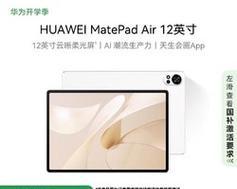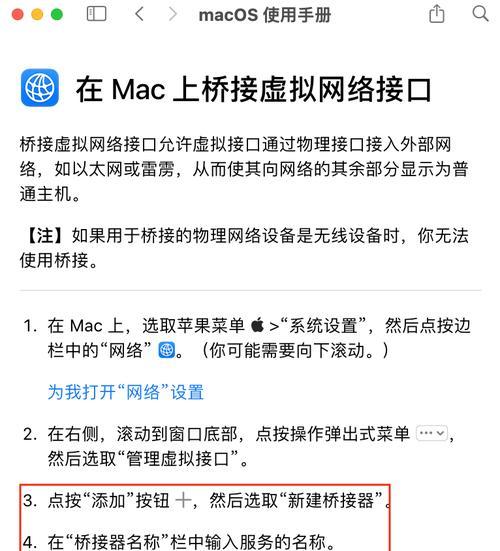电脑无声却有杂音如何解决?电脑无音频输出时杂音问题怎么处理?
您是否遇到过这样的情况:电脑在没有声音输出时伴有恼人的杂音,尤其是在进行音频播放或视频会议时,这种噪音不仅令人烦躁,也严重影响了工作的效率和沟通的质量。本文将深入探讨电脑无声却出现杂音的原因,并提供一系列实用的解决步骤和技巧,帮助您彻底解决这个问题。
一、电脑无声有杂音的成因分析
在着手解决问题之前,了解问题的成因是至关重要的。电脑无声却有杂音可能是由以下几个因素引起的:
驱动问题:音频驱动过时或损坏可能导致杂音问题。
硬件故障:包括声卡故障、耳机或扬声器损坏。
接口问题:音频线连接不良或损坏,或是接口内部接触不良。
软件冲突:某些程序或后台进程可能干扰了音频设备的正常工作。
系统设置不当:音频设置中的某些选项可能被错误配置。

二、诊断电脑无声有杂音问题
在开始解决之前,我们需要对电脑进行全面的诊断,以确定杂音的具体来源。请按以下步骤操作:
1.检查音频输出设备
确保扬声器或耳机是连接正确的,并且没有损坏。尝试更换另一对耳机或扬声器,看看问题是否仍然存在。
尝试在不同的音频输出端口上测试您的音频设备,以排除端口故障。
2.音频驱动更新与回滚
进入设备管理器,找到声音、视频和游戏控制器选项,右键点击您的音频设备,选择更新驱动程序。
如果更新后问题依旧,可以尝试回滚到之前的版本。
3.系统及软件设置检查
检查并调整系统的音频设置,确保没有设置错误。您可以在控制面板或设置中进行调整。
关闭可能造成干扰的后台程序和服务,特别是音频相关的软件。
4.安全模式下测试
重启电脑进入安全模式,这时系统仅加载最基本的驱动和服务。如果在安全模式下没有杂音,那么问题可能与某些特定的软件或服务有关。

三、具体解决步骤
1.更新或重装驱动
打开设备管理器,卸载当前的音频驱动。
下载官方最新版本的音频驱动,并进行安装。
如果问题依旧,可以考虑使用专业的驱动更新工具,例如DriverBooster等。
2.检查硬件连接
检查音频线是否完好无损,尝试更换音频线或使用其他线路。
对于内置声卡,检查主板上的音频接口是否有灰尘堆积或腐蚀。
3.调整系统设置
在控制面板的“硬件和声音”区域,点击“声音”。
在播放标签页下,选择您的音频输出设备,点击“属性”。
在“增强”选项卡中,尝试关闭所有增强功能,看看是否有助于减少杂音。
4.使用外部音频接口
如果内置音频接口损坏,可以考虑使用外置USB音频接口作为替代。

四、常见问题和实用技巧
1.如何判断声卡是否真的损坏?
可以通过排除法来判断。如果换用新的耳机或外置音频设备仍然无法解决问题,声卡硬件故障的可能性较大。声卡在安全模式下工作正常,而在正常模式下出现噪音,则可能是驱动或软件冲突导致。
2.如何避免不小心损坏音频接口?
尽量使用原装或质量较好的音频线,并在连接时避免大力拉扯。定期清洁电脑内部和音频接口的灰尘,可以有效防止接口损坏。
3.如何修复常见的音频驱动问题?
出现驱动问题时,除了手动更新外,还可以使用驱动管理工具自动检查并安装最新的驱动。定期备份驱动文件也是一个好习惯,可以快速回滚至正常状态。
五、综合以上
通过上述步骤的分析和解决方法,大部分电脑无声却伴有杂音的问题都可以得到有效的解决。如果以上方法都无法解决您的问题,建议联系专业的技术人员进行进一步的检查和修理。保持冷静和耐心,按照步骤逐一排查,相信您很快就能恢复电脑清晰的音频输出。
随着技术的不断进步,电脑已成为我们工作和生活中不可或缺的一部分。及时解决类似问题不仅能够提升个人的工作效率和生活质量,也能让电脑更好地服务于我们的需求。
版权声明:本文内容由互联网用户自发贡献,该文观点仅代表作者本人。本站仅提供信息存储空间服务,不拥有所有权,不承担相关法律责任。如发现本站有涉嫌抄袭侵权/违法违规的内容, 请发送邮件至 3561739510@qq.com 举报,一经查实,本站将立刻删除。
- 站长推荐
- 热门tag
- 标签列表